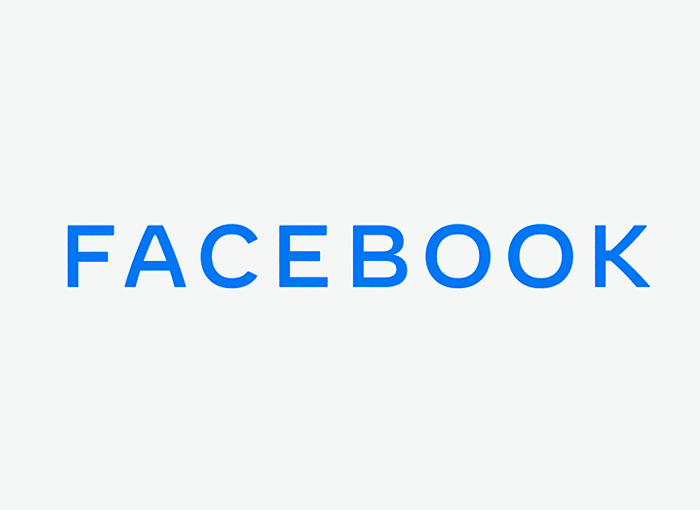533 millioner Facebook-brukere over hele verden har noen av dataene sine lekket på Internett akkurat nå. Vi snakker om en av de viktigste lekkasjene i den siste historien til nettverksnettverk, og det er lett å se om vi har blitt påvirket av det
Brukere fra 106 land, inkludert Spania, med hvem ingenting, som ikke er deaktivert av 11 millioner brukere, er en del av dataene deres som er utstedt på Internett, og det anbefales at vi fortsetter med endringen av e-postutveksling. Eller så lite hvis vi ikke har en annen adresse for velkomst, endrer vi det nåværende passordet og aktiverer autentiseringen i to trinn (med applikasjonen, ikke SMS). Vi viser deg hvordan du endrer e-post fra mobiltelefonen din.
Endre e-post fra Facebook-app
Den klassiske måten å bytte e-post på Facebook på er logisk, gjennom sin egen applikasjon, og her finner vi at Android-applikasjonen og IOS-applikasjonen, enn iPhone eller iPad, er ganske like. Vi gir deg en ganske lik måte som passer til begge appene for å nå vårt mål - land sendt via e-post.
For å komme dit vi vil gå, åpner vi Facebook-applikasjonen og går til de siste fanene vi har øverst, noe som er riktig. Når du er inne, kommer vi ned til seksjonen «Innstillinger og personvern«. Vi klikker på den og ser at det er flere alternativer for oss å velge den første: «Konfigurasjon".
En gang i «Kontoinnstillinger», må vi få tilgang til den første delen «Personlig informasjonl ", og hvis vi har skrevet inn, klikker vi på"Kontaktinformasjon«. Der finner vi kontaktinformasjonen vi har gitt til Facebook, for eksempel e-post eller telefon.
Neste trinn er å legge til en e-postadresse for å legge til en ny adresse. Etter skriv inn e-postadressen vi må oppgi passordet til kontoen vår nederst og klikk deretter på Legg. Etter å ha gjort det, sender det sosiale nettverket oss en e-post til den nye kontoen, slik at vi kan fortsette å bekrefte at den er vår, i så fall etter å ha klikket på lenken kan vi fortsette med prosessen.
Når den nye adressen er lagt til behørig, trenger vi bare å klikke på den nye e-postadressen i listen over alle de som vises i vår personlige informasjon, og deretter klikke på Gjør Main.
Når e-postadressen er den viktigste, er det på tide å gjenta operasjonen med den gamle og fortsette å klikke på Fjern. I så fall vil Facebook be oss igjen om å bekrefte handlingen. Vi må bare bekrefte det, og vi har allerede endret e-posten for å få tilgang til Facebook.
Endre e-post fra mobil nettleser
I tilfelle du vil endre Facebook-e-post fra mobil, men i stedet for å gjøre det fra den offisielle appen, vil du gjøre det fra mobilnettleseren din, prosessen å følge er også veldig enkel å utføre. For å gjøre dette må du starte med å følge trinnene som er veldig lik den som ble beskrevet i forrige sak.
Først må du gå til den offisielle Facebook-siden, Facebook.com, for en gangs skyld finner du deg selv i det logg inn med brukernavn og passord, og når du har åpnet det, må du gå til fanen du finner øverst til høyre ved siden av varslene.
Der må du se etter alternativet Konfigurasjon nederst, hvorfra du får tilgang Informasjon personlig e Kontaktinformasjon deretter, og på denne måten vil du være i Facebook-delen der telefonnummeret vårt vises i tilfelle vi har oppgitt det og e-postmeldingen som blir brukt.
Da må du gjenta den samme prosessen som vi allerede har angitt i tilfelle du vil gjøre denne prosessen fra mobilappen. For å gjøre dette må du klikke på Legg til e-postadresse for å legge til en ny adresse, skriv inn kontopassordet nederst for å bekrefte, og klikk deretter på Legg til. Deretter må du bekrefte at det er en konto for deg ved å bruke e-postadressen, hvor du vil motta den, og så må du gå tilbake til listen for å trykke på knappen Gjør main.
Gjenta deretter operasjonen, skriv inn den forrige e-postadressen og klikk på Fjern. Plattformen vil be om bekreftelse, og etter å ha gitt klarsignal vil den bli slettet.
Slik slår du på Facebook XNUMX-trinns bekreftelse
Phishing-angrep er hyppigere enn du kan forestille deg på nettet. Brukere blir advart om det, men de aller fleste tror at det aldri vil skje med dem, før det en dag gjør det. Av denne grunn er det nødvendig å vite hvordan du aktiverer Facebook XNUMX-trinns bekreftelse så vel som i resten av tjenester og sosiale nettverk der det er mulig, siden på denne måten sikkerhetsnivået i dem vil bli økt, slik at det er mer usannsynlig at andre mennesker får tilgang til det for ondsinnede formål.
For å gjøre dette, må du følge en veldig enkel prosess, som starter med å klikke på knappen med de tre horisontale linjene som er plassert øverst til høyre på skjermen i Facebook-appen i tilfelle Android og i delen nedre. på Apple-enheter.
Etter å ha klikket på dette alternativet, vises applikasjonsmenyen, hvor du må se etter seksjonen Innstillinger og personvern. Når du er i denne delen, må du klikke på Innstillinger og klikk på den, som viser en liste over alternativer. Blant dem finner du seksjonen Sikkerhet, der du finner alternativet Sikkerhet og pålogging.
Når du klikker på Sikkerhet og innlogging du får tilgang til en ny side der du finner alternativet To-trinns autentisering, å måtte velge alternativet Bruk totrinnsgodkjenning. Dette tar oss til et siste skjermbilde der denne typen ekstra bekreftelse kan aktiveres for å komme inn på Facebook-kontoen vår, og en av følgende metoder kan velges: ved hjelp av en SMS som vil sendes til mobiltelefonen vår eller velge hvilken metoden vil bruke en kode som oppnås gjennom en applikasjon som Autentisering fra Google, tilgjengelig for både Android og iOS. Du kan velge alternativet du foretrekker.